2019年腾达路由器设置网速限制

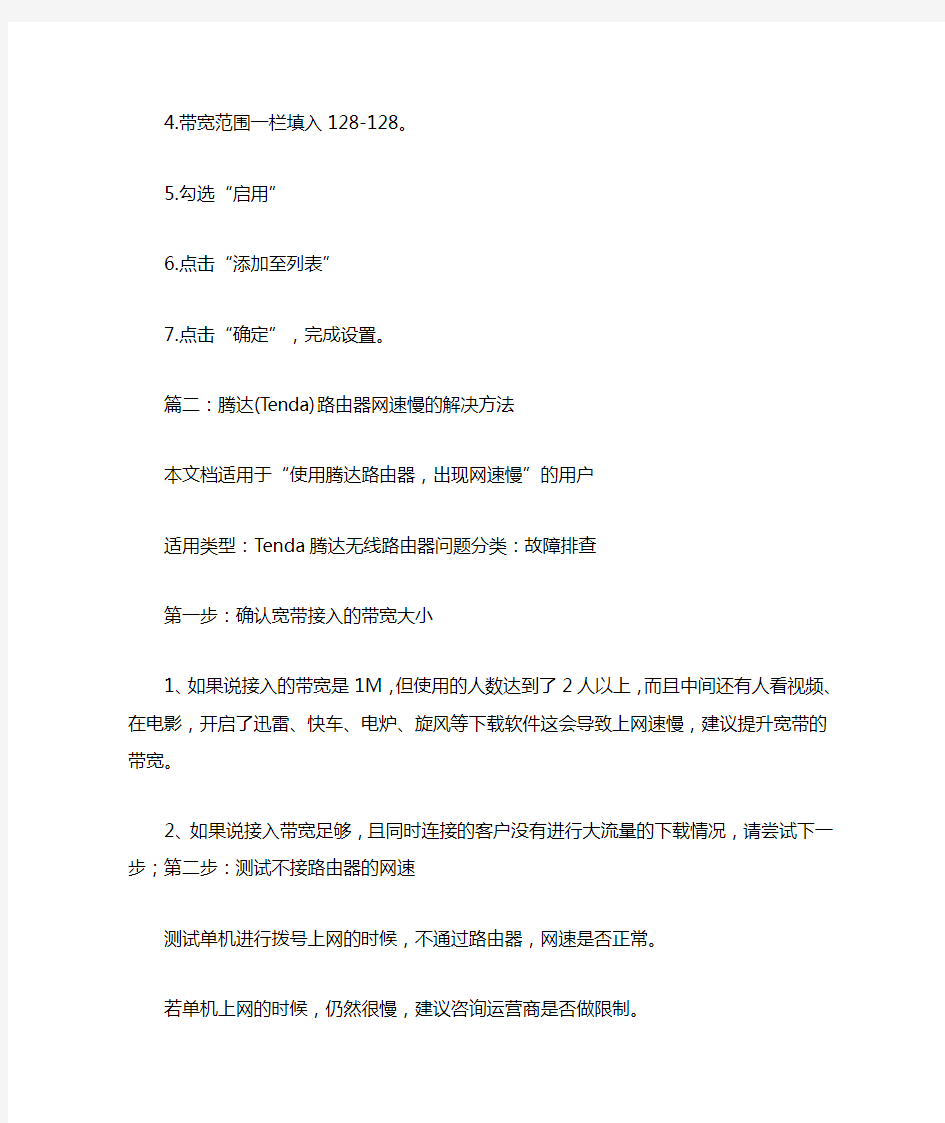
2019年腾达路由器设置网速限制
篇一:腾达(Tenda)路由器设置网速控制
本文档适用于需要“限制客户端上网速度”的用户
适用类型:无线路由器问题分类:功能实现
1、在浏览器中输入:192.168.0.1回车,在弹出的页面中输入:admin点击“确定”。
2、在随后的页面中点击“高级设置”或者点击页面右上角的“高级设置”。
在随后的页面中点击“带宽控制”,勾选并设置相关参数,点击“确定”即可。
举例:
您和邻居共用一条4M的宽带网络,但是邻居经常下载东西,导致您上网时网速缓慢,无法正常浏览网页。这个时候您可以通过设置网速控制,使邻居最多使用1M网络。(提示:邻居电脑的IP地址是192.168.0.128,1M=128KByte/s)设置步骤如下(可参照下图):
1.勾选启用带宽控制
2.在IP地址一栏输入IP地址192.168.0.128~128
3.限速方向选择为“下载”。
4.带宽范围一栏填入128-128。
5.勾选“启用”
6.点击“添加至列表”
7.点击“确定”,完成设置。
篇二:腾达(Tenda)路由器网速慢的解决方法
本文档适用于“使用腾达路由器,出现网速慢”的用户适用类型:Tenda腾达无线路由器问题分类:故障排查第一步:确认宽带接入的带宽大小
1、如果说接入的带宽是1M,但使用的人数达到了2人以上,而且中间还有人看视频、在电影,开启了迅雷、快车、电炉、旋风等下载软件这会导致上网速慢,建议提升宽带的带宽。
2、如果说接入带宽足够,且同时连接的客户没有进行大流量的下载情况,请尝试下一步;第二步:测试不接路由器的网速
测试单机进行拨号上网的时候,不通过路由器,网速是否正常。
若单机上网的时候,仍然很慢,建议咨询运营商是否做限制。
若单机上网的时候,网速正常,请尝试下一步。
第三步:不接路由器网速正常,接路由器网速慢
1.确认接路由器后网速慢的具体情况,请根据情况直接点击相应的类别
2.有线、无线网速都慢
①查看路由器上是否有进行过带宽设置
如IP带宽控制,设置的带宽过小,出现网速很慢。将路由器上设置都去除后,网速是否恢复正常。
②单机网速正常,路由器上未做限制,测试接路由器后的网速比较慢,尝试修改参数;
修改MTU:电信1430;移动1460;还可以尝试1482,1480,1450;
打开浏览器,输入“192.168.0.1”,点击“高级设置”,找到“WAN 口设置/上网设置”,找到“MTU”,修改对应的数值;
修改WAN口速率:由自协商修改为100M半双工/10M全双工;
打开浏览器,输入“192.168.0.1”,点击“高级设置”,找到“WAN 口速率控制”修改对应的数值;
路由器启用DNS配置:8.8.8.8/8.8.4.4/114.114.114.114;阿里DNS:223.5.5.5/223.6.6.6;
打开浏览器,输入“192.168.0.1”,点击“高级设置”,找到“DNS 设置”,勾选“启用域名服务器”,在域名服务器里填写
8.8.8.8/114.114.114.114;
③路由器使用时间过长,进程加载缓慢
进入到设置界面192.168,0,1,点击“系统工具”--“重新启动路由器”;
复位重新设置(软件复位,硬件复位都可尝试);
接入设备过多,导致网速变慢:根据当前路由器的性能和最大带机量,合理限制接入设备数量;
④打开网页慢,下载速度正常
修改MTU值:电信1430;移动1460;(可以尝试1482,1480,1450)
打开浏览器,输入“192.168.0.1”,点击“高级设置”,找到“WAN 口设置/上网设置”,找到“MTU”,修改对应的数值;
⑤升级版本(温馨提示:升级时请咨询腾达路由的专业客服热线400-6622-666)
3.有线网速慢,无线网速正常
①更换其它电脑连接路由器,测试网速是否正常;
更换电脑后若网速正常,建议检查当前电脑的配置或者是重新安装系统;
更换电脑后若网速不正常,请尝试下一步;
②更换连接电脑使用的网线;
③尝试连接路由器其它LAN口;
④电脑运行程序过多:建议关闭不需要的程序,并重新启动电脑;
⑤配置电脑本地连接的DNS:8.8.8.8/8.8.4.4/114.114.114.114;
⑥更新本地网卡的驱动:下载驱动精灵,选择对应的本地网卡更新驱动;
4.有线网速正常,无线网速慢
①无线信号的强弱
无线信号较弱时:尝试缩短无线接入点与无线客户端之间的距离,测试网速是否正常;②无线信号强度正常时,查看周围无线信号是否过多,若信号过多,建议更改以下参数;
修改无线路由器的信道和网络模式:
进到路由器设置界面192.168.0.1,点击“高级设置”进入到主界面,然后点击“无线设置”-->“无线基本设置”,找到网络模式,修改为11b/g模式;信道,修改为1,6,11其中一个;
建议升级版本(温馨提示:升级时请咨询腾达路由的专业客服热线400-6622-666);③终端设备无线网卡对设置的无线的加密方式不兼容
修改无线信号名称:进到路由器设置界面192.168.0.1,点击“高级设置”进入到主界面,然后点击“无线设置”-->“无线基本设置”,找到SSID,输入新的无线名称;
修改无线安全模式(尝试不加密)和加密规则:进到路由器设置界面192.168.0.1,点击“高级设置”进入到主界面,然后点击“无线设置”-->“无线加密/无线安全”,将安全模式选择为“禁用”;
④更改无线网卡的信道宽度值修改为20MHz:终端设备无线网卡与路由器的芯片不兼容,造成无线连接速率波动频繁,从而影响无线网速
检测无线网卡的连接速率波动情况,选择“无线网连接络-点击状态”
选中无线网络连接---右击点“属性”—点击“配置”---点击“高级”-将信道宽度修改为20MHz;
4、其他原因导致网速慢
①局域网内电脑是否中毒(如蠕虫病毒)
如果局域网内有电脑中毒,你可以在电脑上安装杀毒软件,并将杀毒软件升级到最新版本,
对电脑进行全盘杀毒。同时,计算机也要及时升级、安装系统补丁程序,同时卸载不必要的服务、关闭不必要的端口,以提高系统的安全性和可靠性。
②服务器的原因
针对服务器的网络病毒往往会使网速减慢或网络瘫痪,用户无法解决该问题;
③防火墙的过多使用防火墙的过多使用也可导致网速变慢,卸载下不必要的防火墙只保留一个功能强大的防火墙。
篇三:腾达W311R路由器上网,带宽限速的上下行怎么设置的呢?
腾达W311R路由器上网,带宽限速的上下行怎么设置的呢?
2台电脑6M带宽!对面的人每天都看快播把我根本不能玩游戏~除了可以上QQ之外什么都不能做.
我用的是腾达W311R路由器,有qos限速功能..但是不会搞,请教论坛里的高手教教小弟!
不限制的话,我什么都不能玩!我不想下P2P终结者!但是我现在什么游戏都玩不了每天就能听个歌~上个QQ~其他什么也做不了!
https://www.360docs.net/doc/0f7141182.html,/network/11645017.html
腾达路由器连接设置方法
TED8620R连接设置方法 1. 先指定IP,IP地址要与19 2.168.1.1在同一个网段,如:192.168.1.2(自动获取也可以,为了方便设置桥模式,还是以手动设置为宜)。 2.检查modem中ADSL指示灯等是否常亮,若长亮,则进行如下配置。 3.输入192.168.1.1,登陆modem界面,出现如下界面:
4.选择快速设置,出现如下界面: 5.这个时候要明确自己的上网需求,根据不同的上网需求,我们选择不同的方法。 若只有一台电脑上网,并且通过电脑本身拨号上网,则我们使用桥模式,具体设置方法如下:设置VPI和VCI两项的值。首先我们在ATM接口中选择不同的接口,看有没有自己所在区域的VPI/VCI(若不清楚自己的VPI/VCI,可以直接向你的网络运营商咨询),如果有的话就直接选择,如果没有的话就将ATM接口选择“0”,然后手工填入自己所在地区的VPI/VCI。 若用户需要多台电脑上网,则我们选择路由模式,具体设置方法如下: 1)还是像设置桥模式一样,更改自己所需要的VPI/VCI,然后将Encapsulation项更改为“PPPoE LLC”,如下图所示: 2)将Default Route项更改为“enable”,如下图所示: 3)设置PPPoE拨号上网的用户名和密码,如下图所示: 6.根据上述的两种不同情况选取自己所需的设置方法设置完成后,点击“提交”,然后点击“管理”,“提交&重启”点击“保存”,然后再点击“重新启动”,等待约40s后,即可完成重启。
7.将电脑的网卡连接改为自动获取IP,即可上网了。这个时候我们进入到modem界面会看到如下状态: 我们看到获取到外网的IP地址了,即表明配置成功,我们就可以尽情地网上冲浪了。
2019年腾达路由器设置网速限制
2019年腾达路由器设置网速限制 篇一:腾达(Tenda)路由器设置网速控制 本文档适用于需要“限制客户端上网速度”的用户 适用类型:无线路由器问题分类:功能实现 1、在浏览器中输入:192.168.0.1回车,在弹出的页面中输入:admin点击“确定”。 2、在随后的页面中点击“高级设置”或者点击页面右上角的“高级设置”。 在随后的页面中点击“带宽控制”,勾选并设置相关参数,点击“确定”即可。 举例: 您和邻居共用一条4M的宽带网络,但是邻居经常下载东西,导致您上网时网速缓慢,无法正常浏览网页。这个时候您可以通过设置网速控制,使邻居最多使用1M网络。(提示:邻居电脑的IP地址是192.168.0.128,1M=128KByte/s)设置步骤如下(可参照下图):
1.勾选启用带宽控制 2.在IP地址一栏输入IP地址192.168.0.128~128 3.限速方向选择为“下载”。 4.带宽范围一栏填入128-128。 5.勾选“启用” 6.点击“添加至列表” 7.点击“确定”,完成设置。 篇二:腾达(Tenda)路由器网速慢的解决方法 本文档适用于“使用腾达路由器,出现网速慢”的用户适用类型:Tenda腾达无线路由器问题分类:故障排查第一步:确认宽带接入的带宽大小
1、如果说接入的带宽是1M,但使用的人数达到了2人以上,而且中间还有人看视频、在电影,开启了迅雷、快车、电炉、旋风等下载软件这会导致上网速慢,建议提升宽带的带宽。 2、如果说接入带宽足够,且同时连接的客户没有进行大流量的下载情况,请尝试下一步;第二步:测试不接路由器的网速 测试单机进行拨号上网的时候,不通过路由器,网速是否正常。 若单机上网的时候,仍然很慢,建议咨询运营商是否做限制。 若单机上网的时候,网速正常,请尝试下一步。 第三步:不接路由器网速正常,接路由器网速慢 1.确认接路由器后网速慢的具体情况,请根据情况直接点击相应的类别 2.有线、无线网速都慢 ①查看路由器上是否有进行过带宽设置
腾达无线路由器如何设置WPS功能
如何设置WPS功能 WPS设置有PBC和PIN两种方式,详细的设置方法参考如下。 PBC方式 1.1 启用路由器的WPS-PBC功能。如果您的无线路由器支持WPS一键设置,那么直接按下路由器WPS按钮1秒左右此时路由器的WPS灯开始闪烁(大约闪烁两分钟左右),表明路由器已经开启WPS功能。您也可以登录到无线路由器的Web设置界面来启用WPS功能的PBC模式(具体设置请参考路由器说明书)。 1.2使用无线网卡UI进行PBC连接: 使用腾达的UI控制程序,在主界面点击“连线设置”--“新增WPS连线设置”。 2)在设置界面选择“PBC连线设置方式”后下一步,在路由器开启WPS功能后二分钟内,选择“开始PBC”待协商完成后即可连接。 开始PBC界面: 协商过程:
连接成功后自动生成配置文件: 1.3使用无线网卡的WPS按钮进行PBC连接。 如果您的所购买的无线网卡支持WPS按钮,可以使用WPS按钮进行PBC连接。 1)将UI设置为客户端模式。 2)路由器的WPS-PBC开启后两分钟内,按下网卡的WPS按以按钮进行PBC方式连线。 3)此时可以在UI的PBC界面,查看PBC连接的过程 2、使用PIN码方式 在新增连线设置WPS设置界面,选择“PIN连线设置方式”:此时可以通过WPS AP List列表里选择进行WPS连接的的无线接入点或者在选择“自动”,然后点击下一步: 2.1登录者模式 在PIN码列表框列出了此时网卡的PIN码,在“连线设置模式”里,当选择“登录者”时,您需要将网卡的PIN码输入到路由器的WPS设置界面;: 例如Tenda W311R路由器,进入路由器WPS设置界面。Wi-Fi保护设置,选中“启用”→Wi-Fi保护设置模式,选中”PIN”,在输入框中输入网卡的PIN码,如此处输入21242687。然后点击保存按钮,此时路由器的WPS指示灯开始闪烁,表明路由器已经开启了WPS功能。
怎样设置路由器才能把网速提高
怎样设置路由器才能把网速提高?(2009-04-03 14:22:17) 标签:杂谈分类:I.T.商务首先你要明白,网速是不受路由器控制的,所有电脑的网速都只能是越来越慢,就好像东西一定会越来越旧,不可能相反。问题是要学会正确网络设置,这点很重要,以及定时优化网速,以下方法保证安全可靠并明显有效,绝对是个人原创的亲身经历与总结,所以你放心操作。(也可以加我0或进入问问电脑交流群问问里面的好心人) 1.一定要设置好虚拟内存,因为这样可以保证电脑有强大的内存空间支持运行多程序。设置方法如下:右击桌面上的“我的电脑”--属性--高级--点击“性能”区域的“设置”--点击“高级”选项卡--点击“虚拟内存”区域的“更改”。在驱动器列表中选系统盘符(一般为C盘),然后勾选“无分页文件”项,再单击“设置”按钮。然后在驱动器列表中选中一个有较大空闲容量的分区(如D盘或E盘或F盘)--选择“自定义大小”选项,将具体数值填入“初始大小”、“最大值”栏中。推荐初始大小设为你电脑内存条容量的1.5倍,最大值设为内存条容量的3倍(如果你的内存条容量256M的设为384和768,如果你的内存条容量512M的设为768和1536,如果你的内存条容量1G的设为1536 1
和3072)。提示:虚拟内存只是暂时调用硬盘的容量,所以大家放心,它不会永远占用你硬盘的容量。点击“设置”,再点击“确定”,最后重新启动电脑,虚拟内存设置就会生效。 2.Windows XP默认保留了20%的带宽,我们现在释放它。在“开始→运行”中输入gpedit.msc,打开组策略编辑器。找到“计算机配置→管理模板→网络→QoS数据包调度程序”,选择右边的“限制可保留带宽”,选择“属性”打开限制可保留带宽属性对话框,选择“启用”,并将原来的“20”改为“0”,这样就释放了保留的带宽。 3.长时间的网页缓存文件过多,会明显影响网速,所以要想提高上网的速度就要定期删除缓存中的临时文件。具体的操作步骤是:打开IE浏览器--工具--Intern et选项--删除所有上网记录和垃圾。 4.恶评软件会严重拖慢网速。下载360安全卫士,扫描“恶评软件”,把扫出来的所有恶评软件都清空。 5.开机启动的程序太多会很占CPU的,所以它间接地严重影响网速。我们可以用“优化大师”或“超级兔子”
腾达路由器设置(图解)
路由器的接线方法:上网电话线接宽带MODERN;宽带MODERN出来的网线接路由器的WAN端口(就一个);路由器的LAN端口(4个或8个)分别接电脑的网卡 提示:宽带MODERN接路由器的WAN端口和LAN端口接电脑的网卡的网线是不一样的,不能掉换的。 首先确保你的网卡已装好,并可以使用(已建立本地连接) 1、本地连接设置 开始→设置→网络连接→选择连接宽带路由器的网卡对应的“本地连接”→右击 属性,在弹出的“常规”页面选择“Internet协议(TCP/IP)”,查看其“属性”,选择“使用下面的IP地址”(可以选择“自动获取IP”以后的步骤就不用了),并输入IP 地址“192.168.1.X”(X代表2→255的任何数,要是多台机不能重复)子网掩码“255.255.255.0”默认网关“192.168.1.1”稍后再填写DNS服务器。点击该页面的“确定”及“本地连接属性”页面的“确定”,等待系统配置完毕。 2、宽带路由器的设置 打开IE浏览器,选择菜单栏的“工具”→“internet选项”→“连接”,如果“拨号和虚拟专用网络设置”内已有设置,请全部删除。选择“局域网设置”,请在该页面的“自动检测设置”前打一个勾但是不要在“使用自动配置脚本“和代理服务器”部分打勾。点击“确定”返回IE浏览器。在地址栏输入192.168.1.1(有的是192.168.0.1),回车后,在弹车的绘画框输入用户名(默认)“admin”,密码“admin”,点击“确定”即可登陆宽带路由器。登陆后会弹出“设置向导”,请依照向导提示配置宽带路由器。点击“下一步”选择你使用的上网方式: 如果你使用的是ADSL拨号上网,请选择“ADSL虚拟拨号(PPPoE),点击“下一步”,填入运营商提供给你的上网帐号和上网口令(请注意大小写),点击“下一步”和“完成”(当前的默认方式是“按需连接”)。接着,请选择宽带路由器配置界面左边树型菜单的“运行状态”,在刷新出来的右边窗口点击“连接”按钮,正常连接后,你会看到宽带路由器获得了IP地址,子网掩码,网关,DNS服务器(2个)。如未看到,请尝试多次点击“连接”按钮。然后请你参照“1、本地连接设置”重新进入PC机的TCP/IP属性页面,填入宽带路由器获得的DNS服务器地址(如在1里选了“自动获取IP”这步跳过),这样就可以让你的两台电脑都上网了。
路由器带宽怎么设置
路由器带宽怎么设置 IP带宽控制功能可实现对带宽资源进行分配和限制,是网络带宽资源得到更有效合理的利用,从而解决因带宽分配不足带来的问题。下面是给大家整理的一些有关路由器带宽设置方法,希望对大家有帮助! 路由器带宽设置方法一、通过路由器带宽控制软件来实现、利用路由器限制网速设置来控制电脑网速 当前,很多公司局域网都有自己的路由器,而现在很多路由器都带有一定的上网行为管理功能,同时也具有一定的网速限制功能、网络流量控制功能。因此,通过路由器限制带宽、路由器限制网速是一个较为便利的选择,可以充分发挥路由器的各种现有的功能。 登录路由器,然后打开路由器的设置界面,左侧栏有一个IP带宽控制。
单击左侧“IP带宽控制”,然后就可以看到局域网当前上网的电脑,然后在“模式”这里选择“限制最大带宽”,然后在后面的“带宽大小”这里输入你想限制的带宽大小,一般为多少KB。例如限制“100KB”或“200KB”等,你可以根据自己的需要进行选择。设置完成之后,点击保存即可。 二、通过专业的局域网网速限制软件、上网流量控制软件来实现。 如果你对路由器带宽限制设置较为陌生,或者觉得路由器限制网
速的功能较为薄弱,则可以通过专业的网速限制软件、网络流量监控软件来实现。当前,国内有很多面向企业的局域网限制网速的软件,可以更好地帮助企业实现局域网网速限制的目的。例如,有一款“聚生网管”(上网搜索下载就可以了)局域网控制软件,可以轻松实现局域网网速限制、上网流量管理。聚生网管控制局域网网速、控制电脑网速的实现原理基于以下两个功能: 首先,聚生网管可以完全禁止局域网电脑P2P下载、禁止PPS 影音、禁止PPlive、禁止QQ直播、禁止PPTV等流行的P2P软件,防止此类P2P软件抢占局域网网速、带宽和流量。如下图所示: 其次,聚生网管软件也可以限制局域网电脑实时的带宽,也就是控制电脑网速。在聚生网管的“策略配置”里面,有一项“带宽限制”,点
腾达无线路由设置使用说明书
版 权 申 明 是深圳市吉祥腾达科技有限公司注册商标。文中提及到的其它商标或商品名称均是他们所属公司的商标或注册商标。本产品的所有部分,包括配件和软件,其版权属深圳市吉祥腾达科技有限公司所有,在未经过深圳市吉祥腾达科技有限公司许可的情况下,不得任意拷贝、抄袭、仿制或翻译成其它语言。 本手册中的所有图片和产品规格参数仅供参考,随着软件或硬件的升级会略有差异,如有变更,恕不另行通知,如需了解更多产品信息,请浏览我们的网站: https://www.360docs.net/doc/0f7141182.html,
目录 第1章产品简介 (4) 1.1包装清单 (4) 1.2面板指示灯及接口说明 (4) 第2章产品安装 (6) 第3章如何设置上网 (7) 3.1正确设置您的计算机网络配置 (7) 3.2登录路由器 (12) 3.3快速上网 (12) 3.4快速加密 (13) 第4章高级设置 (14) 4.1系统状态 (14) 4.2WAN设置 (15) 4.3LAN口设置 (18) 4.4DNS设置 (19) 4.5WAN介质类型 (20) 4.6带宽控制 (21) 4.7流量统计 (23) 第5章无线设置 (24) 5.1无线基本设置 (24) 5.2无线安全设置 (28) 5.3无线访问控制 (29) 5.4连接状态 (31) 第6章 DHCP服务器 (32) 6.1DHCP服务设置 (32) 6.2DHCP客户列表 (32) 第7章虚拟服务器 (34) 7.1端口段映射 (34) 7.2DMZ主机 (35) 7.3UPNP设置 (36) 第8章安全设置 (37) 8.1客户端过滤 (37) 8.2MAC地址过滤 (38) 8.3URL过滤 (39)
路由器怎么设置网速变快
路由器怎么设置网速变快 妙手篡改路由器设置连WIFI上网的速度变得更快,这里主要针对的是wifi速度慢的机友们,只需修改路由器的设置即可,下面是学习啦小编给大家整理的一些有关路 由器设置网速变快的方法,希望对大家有帮助! 路由器设置网速变快的方法 先把手机里的连接过的wifi去掉,也就是选择不保存(版本的不同显示的也不同)在ie输入192.168.1.1进入路由器的控制面板,选择设置向导把模式修改了他,一般默 认的是11bgn mixed,修改成11g only重启路由器,然后手机重新连接wifi 设置路由器变慢变快的方法如下:1、打开浏览器,在上面输入路由器的通用 IP“192.168.1.1”,按回车键 弹出一个输入端口,输入账号及密码。一般所有路由器的账号和密码都是admin,如果不是也可以在路由器底端查看。 进入路由器,在左边的列表找到DHCP这个栏目 点击DHCP栏目里的客户端列表,查看所有连接路由器的客户端,将里面的 MAC地址和IP地址都复制下来。 接着点击DHCP栏目里面的静态地址分配,将单个客户端的MAC地址和IP地址,相应粘贴进去,并选择生效。 如此重复将所有连接路由器的客户端的MAC地址和IP地址相应输进去。 接下来,选择左边列表的IP宽带控制,在页面下端,选择新加栏目。 将每一个客户端的,IP起始地址和IP结束地址相应输入。若只需要控制一台客户端的宽带,IP起始地址和IP结束地址,都是一样的。 在里面输入,每一个客户端要控制的宽带范围。重复完成所有客户端即可。 点击开启IP控制宽带,最后保存,即可完成利用路由器控制网速的快慢。 END 看了“路由器怎么设置网速变快”的人还看了 1.路由器怎么设置无线网络网速变快 2.路由器怎么设置网速最快 3.怎么设置路由器网速最快
腾达Tenda无线路由器怎么安装设置之:静态IP上网设置篇
Q:路由器怎么安装设置之:静态IP上网设置 A:步骤1线路连接 步骤2登录路由器界面 步骤3设置路由器上网 步骤4更改无线密码 步骤5上网 常见问题:按照上面步骤设置好之后,还是上不了网的故障排查。 1、路由器界面打不开,怎么办? 2、如何选择上网方式? 3、动态IP方式上网设置。 4、ADSL方式上网设置。 5、设置之后“高级设置”—“系统状态”WAN口状态显示未连接,上不了网怎么办? 6、设置之后“高级设置”—“系统状态”WAN口状态显示连接中,上不了网怎么办? 7、设置之后“高级设置”—“系统状态”WAN口状态显示已连接,还是上不了网怎么办? 上网设置具体操作步骤如下: 一、线路连接如下图:我们以静态IP上网设置为例 把宽带线连到路由器(WAN口)上,然后把连接电脑的网线接到路由器上(编号1/2/3/4的任意一个端口),常见接线方式如下图所示: 注意:通电以后正常情况下,路由器的的SYS灯闪烁,WAN口和连接电脑的端口指示灯常亮或闪烁。
二、登录路由器界面。 注意:如路由器界面打不开,请点击此链接,进行查看调试。 三、设置路由器上网。 注意:如不知如何选择自己的上网方式,请点击此链接确认自己的上网方式。
在页面中点击“高级设置”或者点击页面右上角的“高级设置”,如下图所示:
在随后的页面中依次点击“高级设置”—“WAN口设置”选择上网方式为“静态IP”输入固定IP地址、子网掩码、网关、DNS等参数,点击“确定”,如下图所示: 其它上网方式设置,请点击下列链接进行设置。 1、ADSL上网方式设置 2、动态IP上网方式设置
四、更改无线密码。 在页面中,点击“高级设置”—“无线设置”—“无线安全”,找到“密钥”,自己设置自己想要的无线密码(至少8位数字、字母或数字和字母组合),设置好之后,点击“系统工具”——“重启路由器”即可,如下图所示: 注意:ADSL拨号方式或者自动获取上网方式,可直接在设置页面首页(无线加密)处进行设置。
如何设置路由器限速
怎么样设置限速,使自己的网速比别人的快 在网页地址输入192.168.1.1进入路由器,密码一般为admin,修改参数后记 得修改密码,操作步骤参考:限制宽带设置 1、设置IP宽带控制 在开启IP宽带控制前打勾,宽带线路选择:ADSL线路、上行总带宽:1024, 下行总带宽:2048 (这个地方2M就是2*1024,4M就是4*1024),最好点击“保存”。 2、设置IP宽带控制规则列表 假如我要限制2台电脑的宽带,那么在设置的时候就要设置2条规则,如果你 的路由器前面设置过宽带限速的话,就要先把原来设置的全删除(单击删除所 有条目即可)。 添加新条目->IP带宽控制规则配置(修改下面的参数,其余使用默认的)。 启用前打勾,地址段填写:192.168.1.2-168.192.1.2,上行:最大 512 下行:最大 1024 (这个地方才是限制带宽的数值,1024是均分2048/2,也可以设 置的稍微大点1200也可以),最后在设置好所有参数以后点击“保存”。 然后添加第二调规则,添加新条目->IP带宽控制规则配置 启用(打勾),地址段192.168.1.3-192.168.1.3,上行:最大 512,下行:最大1024,和上面一样在设置好了以后点击“保存”。 最后为了防止别人修改IP地址,我们可以再添加另外一条规则,在地址段填写:192.168.1.4-192.168.1.4,上行设置为:最大10,下行设置为:最大100 以上就是路由器宽带限速的步骤 追问 我家的路由器是迅捷的还是这样设置吗?我没找到求高手正解!!还需要 他家的电脑的密码吗? 回答 进入迅驰路由器方法:打开新的IE浏览器,在地址栏中输入 http://192.168.1.1,然后再按回车键。 输入: http://192.168.1.1 随后将弹出一个新的对话框,输入默 认的用户名和密码。左键单击确定。 输入用户名:
使用无线路由器后网速变慢的解决方法
无线路由器网速变慢的解决方法 无线路由器用着用着就变慢了,这是宽带路由器的一个小小弊端。通过对网速的实测证明,在ADSL接入电脑之间安装宽带路由器后,在多台电脑同时在线的情况下,由于路由器在地址解析、路由分发等方面的耽误,实际到达电脑的速度比单机直接连入ADSL线路要稍慢一些。当然我们也可以采用以下办法将这种损耗降至最低,即更改路由器的MTU值。MTU是Maximum Transmission Unit的缩写,意思是网络上传送的最大数据包,单位是字节。不同的接入方式,MTU值是不一样的,如果值太大就会产生很多数据包碎片,增加丢包率,降低网络速度。我们平常使用的宽带PPPoE连接方式,其MTU值最大为1492,解决的办法就是对其逐步调低,直到网络最正常为止。 那么又如何判定某个MTU值是最适合的呢?使用中若有疑问,请您加花生壳第2800 qq群93450664 进入DOS环境(开始->所有程序->附件->命令提示符),输入以下命令行:ping -f -l 1260 192.168.1.1。 注:其中“192.168.1.1”是网关IP地址(路由器的IP,不同的路由器的IP不一样,我的是192.168.18.1),1492为数据包的长度,参数“-l”是小写的L。如果出现信息:Packet needs to be fragmented but DF set,那就表示MTU值太大了!而如果出现:Reply from 192.168.1.1: bytes=1492 time<10ms TTL=128,则表示此MTU值是可行的,不过还是建议多试几个找到最佳值。 我从1492试到1260 终于找到了最佳的值:1260(这个是我的阿尔法GR50无线路由器的最佳的值,可以做参考)!现在下载、网页、BT都和直接用猫上网一样的快了。 使用中若有疑问,请您加花生壳第2800 qq群93450664 **专业版的Windows XP默认保留了20%的带宽,其实这对于我们个人用户来说是没有多大的作用。与其闲着还不如充分地利用起来,方法如下:在“开始→运行”中输入gpedit.msc,打开组策略编辑器。找到“计算机配置→管理模板→网络→QoS数据包调度程序”,选择右边的“限制可保留带宽”,选择“属性”打开限制可保留带宽属性对话框,选择“禁用”即可。经过这样重新设置就可以释放保留的20%的带宽了。 1.网卡绑定的协议太多这种情况在局域网用户中很常见。网卡上如果绑定了许多协议,当数据通过网卡时,计算机就要花费很多时间来确定该数据使用哪种协议来传送,这时用户就会感觉到速度慢。解决方法是:用一块网卡只绑定PPPoE协议来连接ADSL 提供上网的外部连接,用另一块网卡绑定局域网的其他协议,从而各尽其职,提高性能,这样客户端上网速度就会提高。 2.ADSL设备散热不良ADSL设备工作时发热量比较大,平时要注意散热。许多用户把ADSL 设备和路由器、集线器等放在一个机柜里,不利于散热,对ADSL的正常工作有影响。ADSL 等设备不可放在柜内,要分开摆放,设备之间留有通风散热通道,机房最好做到恒温,一般环境温度应控制在10~30℃。 3.访问互联网接口错误这是由于Windows系统的Internet连接向导给IE指定的访问互联网接口错误引起的。EnterNet 300(虚拟拨号软件)使用的是局域网类型虚拟拨号,而IE缺省使用普通拨号。浏览的时候IE首先寻找拨号接口,找不到拨号以后就找局域网里面有没有代
最新整理腾达Tenda FH903路由器怎么设置
腾达Te n d a F H903路由器怎么设置路由器系统构成了基于T C P/I P的国际互联网络 I n t e r n e t的主体脉络,也可以说,路由器构成了 I n t e r n e t的骨架。很多朋友问我腾达(T e n d a)F H903路由器怎么设置,其实设置方法很简单,今天小编就为大家带来腾达(T e n d a)F H903路由器设置详细图文步骤步骤一、设置电脑I P地址 在设置腾达F H903路由器上网之前,需要先把电脑的I P地址设置为自动获得(动态I P),如下图所示。 步骤二、连接腾达F H903路由器 1、电话线上网:用户需要准备2根网线,一根网线用来连接A D S L M o d e m(宽带猫)与腾达F H903路由器的W A N接口;另一根网线用来连接计算机与路由器的L A N接口(1/2/3/4中的任意一个都可以)。 2、光钎上网:用户需要准备2根网线,其中一根网线用来连接光猫与腾达F H903路由器的W A N接口,另一根网线用来连接计算机与路由器的L A N接口(1/2/3/4中的任意一个都可以)。 3、网线入户上网:用户需要准备1根网线,先把宽带运营商提供的入户网线插在腾达F H903路由器的W A N
接口,再把准备的这根网线,一头连接电脑,另一头连接路由器的L A N接口(1/2/3/4中的任意一个都可以)。 注意问题: (1)、按照上诉方式连接腾达F H903路由器后,电脑暂时不能上网了;当路由器完成设置后,电脑自动就可 以上网了。 (2)、很多新手用户经常问道,这样连接后电脑都不能上网了,怎么能够设置路由器呢?这里说一下:设置路由器的时候,不需要电脑能够上网,只需要按照上面的方法正确连接路由器,电脑就能够进入路由器设置界面,设置路由器联网的。 (3)、注意问题,用来连接猫与路由器;路由器与电脑之间的网线,一定要是可以正常使用的。如果网线有问题,会导致无法登录到腾达F H903的设置界面,或者设置后不能够上网。 步骤三、设置腾达F H903路由器联网 1、登录设置界面:在浏览器输入192.168.0.1回车输入默认密码:a d m i n点击确定。 2、在跳转的页面中选择A D S L拨号输入办理宽带时,宽带运营商提供的上网账号、上网密码点击确定,如下
路由器设置wifi网速限制
路由器设置wifi网速限制 篇一:路由器怎么设置无线网络限速的妙招 路由器怎么设置无线网络限速的妙招 路由器怎么设置无线网络限速对于许多回到家还要使用无线网络的人来说十分重要。虽然无线路由器可以供多台电脑上网,但是总的带宽是一定的,一旦局域网中有人占用了过量的带宽,就会导致其他电脑无法正常上网,家里有几个人同时上网的话这种事情就无法避免了。因此我们有必要控制每台电脑的上网速度,那么路由器怎么设置无线网络限速呢?让我们一起来看看吧。 1.首先我们来到无线路由器配置界面,我们先来点击“Dhcp服务器”选项,在这里我们可以设置所有可以上网Ip地址段,想要详细了解有哪些Ip地址正在被使用,我们可以点击“客户端列表”,这里详细的记录了所有正在使用这个路由器上网的Ip地址和对应的电脑信息。 2.然后我们来到“Ip带宽控制”选项,我们首先要勾选“开启Ip带宽控制”,否则不能进行下面的操作,然后选择带宽线路和填写带宽大小,这些都要如实填写,如果自己不清楚的话,可以打电话咨询宽带供应商。 3.接着我们就可以来设置网速了。首先是填写Ip地址段,通过刚才查看“Dhcp服务器”选项,我们了解到了可供上网总的Ip地址段和已经使用路由器上网的Ip地址,想要限制某段的Ip地址只需要填写起
始和结束的位置即可,如果想要限制单个,填写相同的起始和结束位置即可(效果未测)。 4.然后我们就需要选择模式,TpLInK的模式一共有两种,一种是“限制最大带宽”,一种是“保证最小带宽”,我们可以根据需求自行选择这两种模式的其中之一,但是有一点要注意的是如果为同一个Ip地址段设置最大带宽和最小带宽的时候一定要符合逻辑,否则规则可能不能生效。 5.然后我们便可以在“带宽大小”选项中填写想要限制最大带宽或者保证最小带宽的数值,单位是Kbps,备注吗如果有需要就填写,没有的话可以不填,最后千万不要忘记勾选“启用”,否则你填写的规则是不会生效的,最后我们只需要点击“保存”即可完成网速的限制。上面简单的五步就能够轻松完成路由器怎么设置无线网络限速这项任务了。我在这里就用最普通的路由器分享给大家,像极路由那种智能路由器就更简单了我就不说了。 篇二:关于wifi无线连接速度太慢的问题,教你几步轻松解决! 用wIFI上网,可是速度特别慢!特别是浏览网页的时候,那个慢真的是令人发狂!本本没有下载很多东西就QQpps,其它都没有,游戏也没装过,垃圾也清除了,可就是慢。快来看看应该怎么解决吧!每当我们谈到要提高wi-Fi的无线速度时,一般都会结合无线的传输距离和传输速度两方面来考虑,为什么呢?因为假设在无线路由器的旁边,获得了很 快的无线速度,可一旦走远一些就没有信号的话,那么前面所说的无
无线路由器设置方法图解
无线路由器设置方法图解 本文以腾达W311R无线路由器为例,主要给大家介绍下tenda无线路由器设置的过程,本文为图解过程,便于大家理解和掌握,同时我们重点介绍了无线参数的设置部分。 AD:tenda无线路由器设置过程几乎可以代表全部路由器,因为步骤都差不多: tenda无线路由器设置:硬件设备的安装连接 如下图所示WAN口连接宽带进线、LAN口连接局域网内的电脑。 下图为完整的无线网络结构拓扑图
tenda无线路由器设置:如何登陆路由器1.设置所连接电脑的IP地址。 右键点击“网上邻居”——“属性”(如下图) 右键点击“本地连接”——“属性”(如下图)
选择“Internet协议TCP/IP”——“属性” 点击选择“自动获得IP地址”和“自动获取DNS服务器地址”。好了后点击“确定”按钮
当然我们也可以设置手动的IP地址(如下图)
IP地址:192.168.0.XXX:(XXX为2~254) 子网掩码:255.255.255.0 网关:192.168.0.1 DNS服务器:您可以填写您当地的DNS服务器地址(可咨询您的ISP供应商)也可以由路由器作为DNS代理服务器。 2.登陆路由器。 打开IE浏览器,输入路由器的默认IP地址(192.168.0.1)并回车(如下图)
在弹出的登陆窗口里,输入用户名:admin;密码:admin;然后单击“确定”。(如下图) 如果您输入的用户名和密码正确,浏览器将进入管理员模式的主页面。(如下图) tenda无线路由器设置:设置宽带连接 宽带连接的设置请参考tenda路由器怎么设置:https://www.360docs.net/doc/0f7141182.html,/blog/post/179.html
腾达路由器网速慢的解决方法
本文档适用于“使用腾达路由器,出现网速慢”的用户 适用类型:Tenda腾达无线路由器问题分类:故障排查 第一步:确认宽带接入的带宽大小 1、如果说接入的带宽是1M,但使用的人数达到了2人以上,而且中间还有人看视频、在 电影,开启了迅雷、快车、电炉、旋风等下载软件这会导致上网速慢,建议提升宽带的带宽。 2、如果说接入带宽足够,且同时连接的客户没有进行大流量的下载情况,请尝试下一步;第二步:测试不接路由器的网速 测试单机进行拨号上网的时候,不通过路由器,网速是否正常。 若单机上网的时候,仍然很慢,建议咨询运营商是否做限制。 若单机上网的时候,网速正常,请尝试下一步。 第三步:不接路由器网速正常,接路由器网速慢 1. 确认接路由器后网速慢的具体情况,请根据情况直接点击相应的类别 2. 有线、无线网速都慢 ①查看路由器上是否有进行过带宽设置 如IP带宽控制,设置的带宽过小,出现网速很慢。将路由器上设置都去除后,网速是否恢复正常。 ②单机网速正常,路由器上未做限制,测试接路由器后的网速比较慢,尝试修改参数; 修改MTU:电信1430 ;移动1460;还可以尝试1482,1480,1450; 打开浏览器,输入“,点击“高级设置”,找到“WAN口设置/上网设置”, 找到“MTU”,修改对应的数值; 修改WAN口速率:由自协商修改为100M半双工/ 10M全双工; 打开浏览器,输入“,点击“高级设置”,找到“WAN口速率控制”修 改对应的数值; 路由器启用DNS配置: / / ;阿里DNS:; 打开浏览器,输入“,点击“高级设置”,找到“DNS设置”,勾选“启 用域名服务器”,在域名服务器里填写;
路由器怎么设置限速
路由器怎么设置限速 新装的宽带4M三个人用,其中二个人玩游戏,一人看电影,看电影太影响玩游戏,想用路由器限制,大概每人1M多网速就行了。可是就是弄不懂IP带宽设置规则,上行最小最大带宽和下行最小最大该是多少,图我传不上去。 请选择您的宽带线路类型 ADSL线路 上行总带宽 512 Kbps 下行总带宽 4096 Kbps 本页通过IP带宽控制规则来进行带宽控制。 启用 地址段 192.168.1.101 - 192.168.1.105 端口段无 协议 ALL 最小带宽(Kbps) 最大带宽(Kbps) 上行 100 512 下行 1000 1360 现在又出现问题了,本机用迅雷测试速度80-110KB/S,然后再用另一台机开迅雷 100-110KB/S,本机把迅雷关闭了,可是却连网页都开不了了,求达人给解本文来自电脑知识入门 解决方案:先使用固定ip 每台电脑一个固定ip 然后调整带宽控制!! 比如现在调整3台电脑ip为192.168.101·192.168.1.102·192.168.1.103
当然网关和dns是路由器的ip地址比如你的路由器是192.168.1.1(然后绑定他们的mac地址,防止调整ip地址后不受控制)(也可以使用路由器的DHCP服务里面的静态ip地址分配) 现在可以调整速度了!! 每台电脑需要一条命令!!不然没用!! 先把不用的ip地址控制起来防止换个ip地址不受控制!! 地址段: 192.168.1.1- 192.168.1.100 端口段: - 协议: 最小带宽(Kbps)最大带宽(Kbps) 上行: 10 10 下行: 10 10 地址段: 192.168.104- 192.168.1.254 端口段: - 协议: 最小带宽(Kbps)最大带宽(Kbps) 上行: 10 10 下行: 10 10 然后调整每台电脑的带宽!! 地址段: 192.168.101- 端口段: - 协议: 最小带宽(Kbps)最大带宽(Kbps)
最新腾达路由器设置说明
一:路由器的设置 首先用网线把无线路由器和电脑及点歌机主机连接(注意:网线接在路由器后的1-4口,不能接在W AN口) 1).打开网上邻居。查看网络连接。右击本地连接选择属性出现的对话框中双击Internet 协议选项进入配置本机IP地址界面。点击自动获取IP地址。如下图: 2).打开网页浏览器,在对话框中输入192.168.0.1(详见路由器使用说明书)用户名:admin 密码:admin 如下图:(红色划线部分) 3).点击无线设置,更改里面的SSID号(可以改成项目名称)点击保存。如下图:(红色划线部分)
0000000001 点击保存。如下图:(红色划线部分) 00:1F:D0:6A:DD:E0 为本台PC的IP地址及MAC地址
6)这个时候开启点歌机的主机(注意:网线接在路由器后的1-4口,不能接在W AN口)。点击刷新界面直到出现下列地址(红色划线部分)。此地址就是点歌机主机的IP地址和MAC 地址。然后在静态分配里面输入地址点击添加。然后保存。 示,当这个提示出现时,3秒钟之内点住这个提示信息(即是点住掌中宝的屏幕),
这时会出现系统设置,点击系统设置进入设置界面。 1)首先选择网络参数设置,点击网络参数设置,进入后点击选择无线网络, 点选路由器名称也就是,无线路由器里设置的SSID名称,选好后输入密码,也 就是在无线路由器里设置的密钥,输入后连接。 2)连接时提示连接中,请稍后,正在获取IP地址。 3)当提示消失后查看掌中宝IP地址,和服务器IP地址,这个时候刷新会出现掌中 宝的IP地址和MAC地址。输入到静态分配里面。如下图(红色划线部分)这个 时候路由器就配置完毕 第三步、掌中宝的设置 1、启动掌中宝,在出现“雷石点播系统”开机画面后,会出现:“正在启动请稍后”的提示,当这个提示出现时,3秒钟之内点住这个提示信息(即是点住掌中宝的屏幕),这时会出现“系统设置”,点击“系统设置”进入设置界面。 2、首先选择“网络参数设置”,点击“网络参数设置”,进入后点击选择无线网络, 3、选择“路由器名称”,即在无线路由器中“设置SSID名称”,选好后输入密码,也就是在无线路由器里设置的密钥,输入后连接。 4、连接时提示“连接中请稍后,正在获取IP地址”。
tp路由器怎么设置网速限制
tp路由器怎么设置网速限制 各位读友大家好!你有你的木棉,我有我的文章,为了你的木棉,应读我的文章!若为比翼双飞鸟,定是人间有情人!若读此篇优秀文,必成天上比翼鸟! 篇一:tp link路由器设置网速有tp link 路由器设置网速方法tp link路由器设置网速对大家来说很重要哦,所以快把目光看过来吧!大家会不会因为家里人多抢网而卡的刷不出来页面?因此我们很有必要学会tp link路由器设置网速这个问题,让我们一起来看看吧。 1.首先我们来到无线路由器配置界面,我们先来点击“DHCP服务器”选项,在这里我们可以设置所有可以上网IP地址段,想要详细了解有哪些IP地址正在被使用,我们可以点击“客户端列表”,这里详细的记录了所有正在使用这个路由器上网的IP地址和对应的电脑信息。 2.然后我们来到“IP带宽控制”选项,我们首先要勾选“开启IP带宽控制”,否则不能进
行下面的操作,然后选择带宽线路和填写带宽大小,这些都要如实填写,如果自己不清楚的话,可以打电话咨询宽带供应商。 3.接着我们就可以来设置网速了。首先是填写IP地址段,通过刚才查看“DHCP服务器”选项,我们了解到了可供上网总的IP地址段和已经使用路由器上网的IP地址,想要限制某段的IP 地址只需要填写起始和结束的位置即可,如果想要限制单个,填写相同的起始和结束位置即可。 4.然后我们就需要选择模式,TPLINK的模式一共有两种,一种是“限制最大带宽”,一种是“保证最小带宽”,我们可以根据需求自行选择这两种模式的其中之一,但是有一点要注意的是如果为同一个IP地址段设置最大带宽和最小带宽的时候一定要符合逻辑,否则规则可能不能生效。 5.然后我们便可以在“带宽大小”选项中填写想要限制最大带宽或者保证最小带宽的数值,单位是Kbps,备注吗如果有需要就填写,没有的话可以不填,最后千万不要
Win7路由器怎么设置 Win7腾达无线路由器设置图解教程
Win7路由器怎么设置Win7腾达无线路由 器设置图解教程 Win7路由器怎么设置?这是很多电脑初学朋友问的比较多的一个问题,本文主要为大家详细介绍Win7腾达无线路由器设置图解教程,适用于需要款到账号密码“宽带连接”上网的用户,包含安装猫和没安装路由器的上网用户。另外以下教程采用了比较新的腾达无线路由器,可能与以前一些较老的腾达无线路由器在后面设置中有一些区别,具体大家可以看看本文底部的相关链接。 本教程适用于适用宽带账号密码上网,也就是我们所说的需要点击“宽带连接”拨号上网的用户,以下我们演示的是Win7系统、腾达无线路由器设置图解。 第一步:无线路由器的连接 电话线接入的用户,请准备两根短网线,下边猫与路由器以及电脑之间的连接会用到。网线直接入户的用户,请直接往下看。 首先将电话线(最细那根)连接猫的Line口(也是猫左侧比较小的那个口),猫分出来的一根网线连接腾达无线路由器WANN口(蓝颜色接口),然后再找一个网线,一头连接电脑,另外一头连接无线路由器其他1/2/3/4接口中的任意一个黄色接口均可,如下示意图:
腾达无线路由器连接图解 无猫,网线直接入门使用用户的路由器连接 另外如果你家拉的网线没有猫,直接插入电脑进行拨号连接上网的朋友,这种多数属于光纤或者小区宽带。由于省去了猫,因此连接连接简单,直接将接入户的网线接在路由器的WAN口(蓝色),再找一根网线,一头接电脑,另外一头接路由器1/2/3/4任意接口均可(黄色),连接示意图如下:
注意:路由器正常工作状态是指示灯SYS闪烁,WAN口常亮或闪烁,1/2/3/4口中与电脑相连的端口常亮或闪烁。 第二步:Win7电脑设置 将电脑上的本地IP地址设置为“自动获取IP地址”,之前没有设置过电脑IP的朋友可以跳过此步骤,因为Win7系统默认就是自动获取IP地址。 1:点击桌面右下角的网络图标,打开“网络共享中心”。如下图: 2:点击“更改适配器设置”,如下图所示: 更改适配器设置
教你设置路由器让你的网速提高
首先你要明白,网速是不受路由器控制的,所有电脑的网速都只能是越来越慢,就好像东西一定会越来越旧,不可能相反。问题是要学会正确网络设置,这点很重要,以及定时优化网速,以下方法保证安全可靠并明显有效,绝对是个人原创的亲身经历与总结,所以你放心操作。 1.一定要设置好虚拟内存,因为这样可以保证电脑有强大的内存空间支持运行多程序。设置方法如下:右击桌面上的“我的电脑”--属性--高级--点击“性能”区域的“设置”--点击“高级”选项卡--点击“虚拟内存”区域的“更改”。在驱动器列表中选系统盘符(一般为C盘),然后勾选“无分页文件”项,再单击“设置”按钮。然后在驱动器列表中选中一个有较大空闲容量的分区(如D盘或E盘或F盘)--选择“自定义大小”选项,将具体数值填入“初始大小”、“最大值”栏中。推荐初始大小设为你电脑内存条容量的1.5倍,最大值设为内存条容量的3倍(如果你的内存条容量256M的设为384和768,如果你的内存条容量512M的设为768和1536,如果你的内存条容量1G的设为1536和3072)。提示:虚拟内存只是暂时调用硬盘的容量,所以大家放心,它不会永远占用你硬盘的容量。点击“设置”,再点击“确定”,最后重新启动电脑,虚拟内存
设置就会生效。 2.Windows XP默认保留了20%的带宽,我们现在释放它。在“开始→运行”中输入gpedit.msc,打开组策略编辑器。找到“计算机配置→管理模板→网络→QoS数据包调度程序”,选择右边的“限制可保留带宽”,选择“属性”打开限制可保留带宽属性对话框,选择“启用”,并将原来的“20”改为“0”,这样就释放了保留的带宽。 3.长时间的网页缓存文件过多,会明显影响网速,所以要想提高上网的速度就要定期删除缓存中的临时文件。具体的操作步骤是:打开IE浏览器--工具--Intern et选项--删除所有上网记录和垃圾。 4.恶评软件会严重拖慢网速。下载360安全卫士,扫描“恶评软件”,把扫出来的所有恶评软件都清空。 5.开机启动的程序太多会很占CPU的,所以它间接地严重影响网速。我们可以用“优化大师”或“超级兔子”或“360安全卫士”去掉不用的启动项(如果你不会可以只保留ctfmon这个项其他都去掉就可以了)。
腾达路由器设置常用命令
腾达路由器设置常用命令 腾达路由器设置常用命令1.帮助在IOS操作中,无论任何状态和位置,都可以键入“?”得到系统的帮助。2.改变命令状态任务命令进入特权命令状态enable退出如何设置路由器特权命路由器怎么设置路由器的设置。 对于腾达路由器设置,网友都有自己的方法,下面主要向大家介绍常用命令。希望大家试一试,给更多的朋友一个有价值的参考。大家都应该知道,对于不同的路由器,有不同的设置方案。 腾达路由器设置常用命令 一、腾达路由器设置:帮助 ◆在IOS操作中,无论任何状态和位置,都可以键入“?”得到系统的帮助。 二、腾达路由器设置:改变命令状态 ◆任务命令 ◆进入特权命令状态enable ◆退出特权命令状态disable ◆进入设置对话状态setup ◆进入全局设置状态config terminal ◆退出全局设置状态end ◆进入端口设置状态interface type slot/number ◆进入子端口设置状态interface type number.subinterface ◆进入线路设置状态line type slot/number ◆进入路由设置状态router protocol ◆退出局部设置状态exit 三、腾达路由器设置:显示命令 ◆任务命令 ◆查看版本及引导信息show version ◆查看运行设置show running-config ◆查看开机设置show startup-config ◆显示端口信息show interface type slot/number ◆显示路由信息show ip router 四、腾达路由器设置:拷贝命令
◆用于IOS及CONFIG的备份和升级 五、腾达路由器设置:网络命令 ◆任务命令 ◆登录远程主机telnet hostname IP address ◆网络侦测ping hostname IP address ◆路由跟踪trace hostname IP address 六、腾达路由器设置:基本设置命令 ◆任务命令 ◆全局设置config terminal ◆设置访问用户及密码username username password password ◆设置特权密码enable secret password ◆设置路由器名hostname name ◆设置静态路由ip route destination subnet-mask next-hop ◆启动IP路由ip routing ◆启动IPX路由ipx routing ◆端口设置interface type slot/number ◆设置IP地址ip address address subnet-mask ◆设置IPX网络ipx network network ◆激活端口no shutdown ◆物理线路设置line type number ◆启动登录进程login[local tacacs server] ◆设置登录密路由器怎么设置码password password 本文由(https://www.360docs.net/doc/0f7141182.html,/)人员整理与大家分享
